
CCT - 0070 Cadastra Atendimento Call-Center
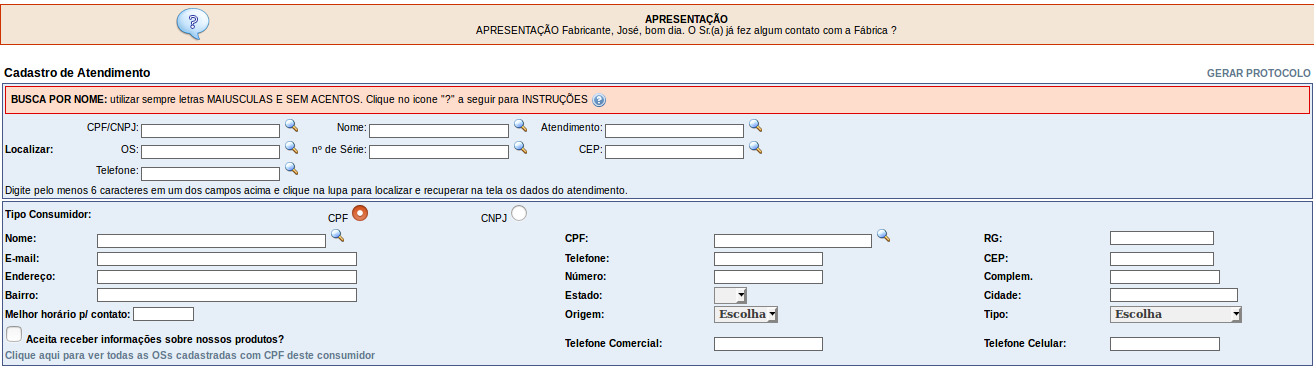
Funcionalidade : Esta ferramenta executa o registro do atendimento que o consumidor realizou com o fabricante, podendo ser por telefone ou e-mail. Onde o atendente do call center grava as informações do consumidor e sua solicitação, gerando um número de protocolo por atendimento para que seja acompanhado o caso, tanto pelo consumidor final ou pela fábrica. As naturezas que originaram este chamado pode ser de reclamação, dúvidas, sugestões, procon, informações etc. O fabricante consegue interagir com o posto autorizado que desejar, enviando este chamado como uma pré ordem de serviço. Este chamado pode ser transferido entre os atendentes do call center, sempre registrando uma resposta.
Campos :
Os campos CPF \/ CNPJ, nome, atendimento, ordem de serviço, número de série, CEP e telefone, nesta seção, são para pesquisa, caso o cliente esteja com um atendimento aberto ou esteja cadastrado no sistema.
Sobre esta ação : Nesta 1ª seção (Cadastro de Atendimento) iremos verificar se o cliente está cadastrado em nossa base de dados, caso esteja, ao pesquisar o sistema nos mostra os atendimentos, datas, ordens de serviço e recupera na tela os dados do atendimento. Podemos utilizar também antes do preenchimento de todos os dados o gerar protocolo, somente clicar opção ou gravar o atendimento que será gerado automáticamente.
Informe o tipo de consumidor, nome do consumidor, endereço, cidade, estado, telefone.
Sobre esta ação : Nesta segunda seção temos o registro do consumidor, escolhendo o tipo os campos mudarão conforme a escolha CPF ou CNPJ, ao digitar o campo cep os campos endereço, bairro, estado e cidade serão preenchidos automáticamente. Podemos escolher a origem de onde este chamado foi gerado, por exemplo, telefone ou e-mail.
Aceita receber informações sobre nossos produtos? , esta opção é usada para o marketing da empresa.
Em Clique aqui para ver todas as OSs cadastradas com CPF deste consumidor será apresentada uma janela contendo estes dados.

Na seção (Informações do produto), ao digitar a referência ou descrição do produto, todos os campos inerentes a ele serão preenchidos automáticamente. Nota fiscal de compra e data da nota fiscal, deverão ser preenchidos para agilizar o atendimento do posto autorizado ou para controle interno; digite o CNPJ e nome da revenda e o sistema irá fazer uma busca no banco de dados. Caso a fabrica possua um sistema de terceiro que gere um código de postagem, temos um campo para esta finalidade, esta opção é utilizada quando o fabricante pedi para o consumidor postar o produto com base neste código.
Na seção (Mapa de rede) escolhendo a linha do produto e estado, ao digitar a informação no campo cidade, será apresentada as opções com as cidades do estado escolhido. E ao clicar no botão mapa, será apresentado os postos autorizados desta cidade ou perto do consumidor.
Sobre esta ação : A ferramenta mapa disponibiliza uma opção para o atendente informar os postos autorizados mais próximos do consumidor, carregando pelo endereço do consumidor os postos mais próximos a ele (padrão raio de 100km). Caso o atendente selecione somente a linha e clique em Mapa o sistema trará todos os postos que possuem a linha.
Mapa
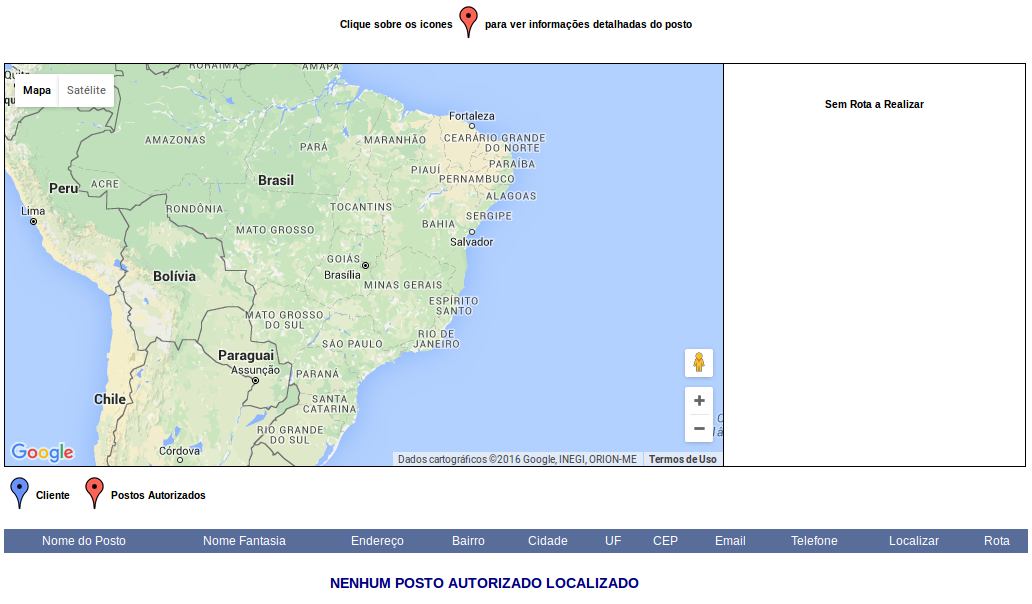
Código, nome, telefone e e-mail são informações do posto autorizado que podem ser preenchidas manualmente ou selecionando nas opções que foram trazidas do mapa.
Ao selecionar a opção Abrir PRÉ-OS para esta Autorizada, o posto autorizado escolhido pelo consumidor receberá uma pré ordem de serviço preenchida com os dados básicos, informações de cadastro do cliente e do produto comprado, fazendo com que fique mais ágil no momento que o consumidor se dirigir ao posto. E temos a impressão de ordem serviço, caso necessite.
Natureza
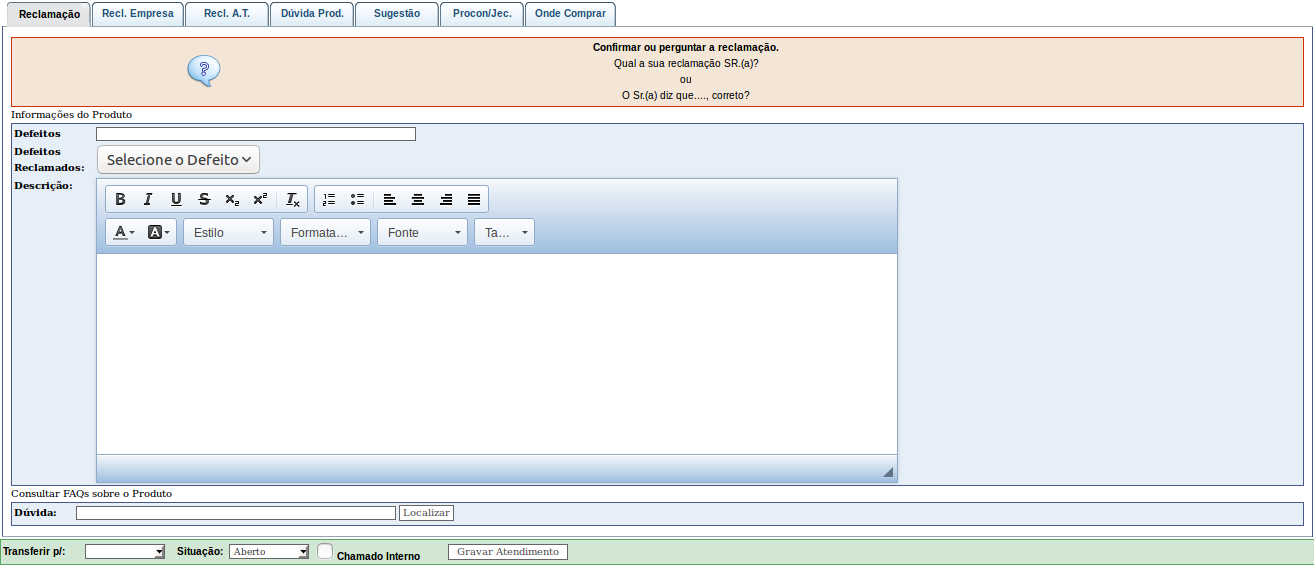
- Nesta seção (Natureza) registramos os motivos que originaram a abertura do chamado isto são as naturezas. Os registros aqui gravados ficarão para consulta dos atendentes, alguns relatórios terão filtros por natureza e ajudaram nas pesquisas.
Regra : Ao preencher dados de uma natureza as outras ficarão impossibilitadas de preenchimento.No campo de dúvidas podemos localizar as dúvidas mais frequentes sobre os produtos, adicionamos uma palavra no campo e clicamos em Localizar, caso o administrador tenha cadastrado em CAD-9130 Perguntas Frequentes.
- Podemos transferir o chamado para a equipe ou atendente responsável, determinar a situação e mantê-lo interno.
Consultar FAQs sobre o produto

- Caso não tenha cadastrado uma pergunta, após a gravação do chamado abrirá esta opção : “Nenhum resultado encontrado! Para cadastrar clique aqui. (Uma nova tela será aberta)”. Clicando será direcionado para tela de perguntas, já com os campos referente ao produto preenchidos.
Resultado :
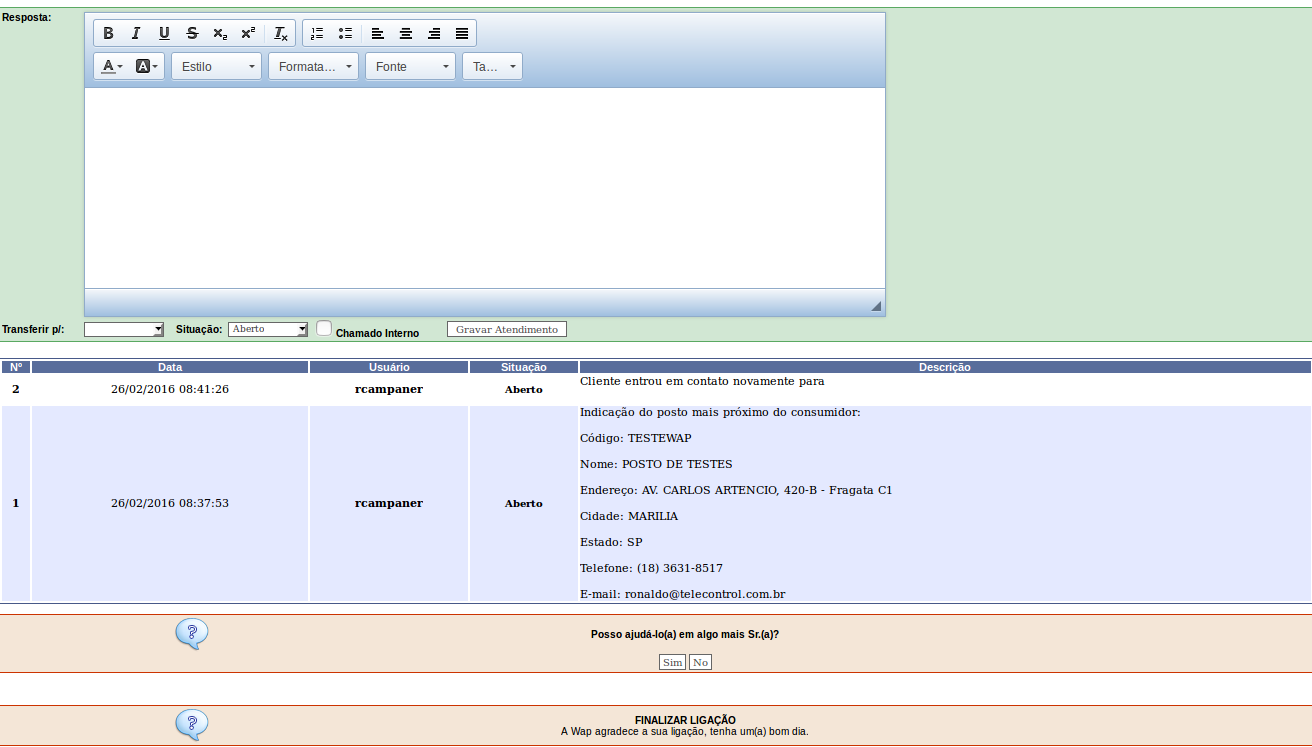
Nesta tela podemos acompanhar e interagir nas respostas dadas entre os integrantes do call center, o momento em que o chamado marcado como pré ordem de serviço foi aberta pelo posto autorizado. Na opção “Posso ajudá-lo(a) em algo mais Sr.(a)?” caso clicando em sim, o sistema automáticamente abrirá outro chamado com alguns dados já preenchido, dados do consumidor, produto por exemplo. Caso clicado em não o sistema voltará para tela inicial.
 Para mais informações sobre pré ordem de serviço, verifique o glossário.
Para mais informações sobre pré ordem de serviço, verifique o glossário.